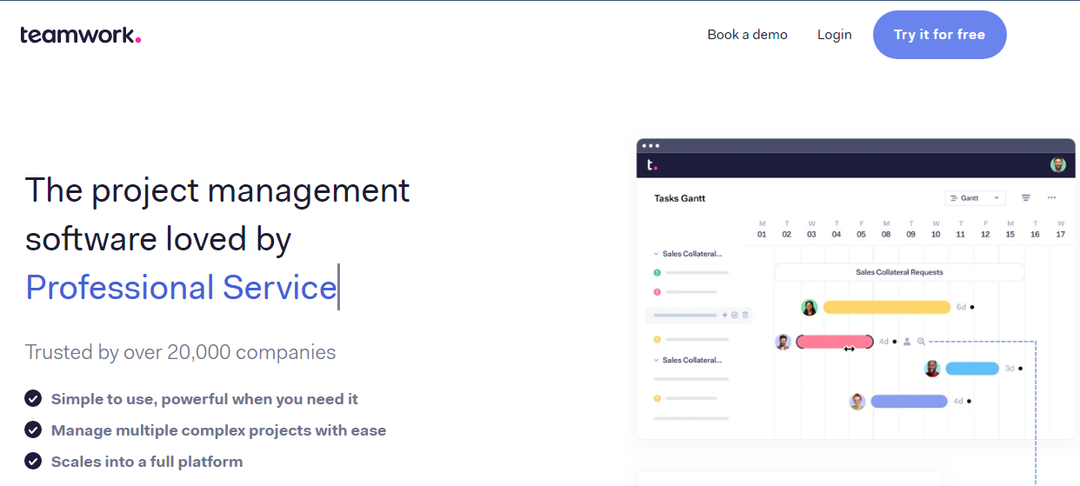- אם אתה רוצה להאיץ את Lenovo IdeaPad 320, אתה יכול להתחיל על ידי השבתת אפקטים חזותיים נוספים.
- יתר על כן, אל תהסס להתאים את תוכניות הכוח שלך כדי להתאים למטרות שלך מיד.
- פינוי תיקיית ה-Temp שלך היא שיטה נוספת לשיפור ביצועי המחשב.
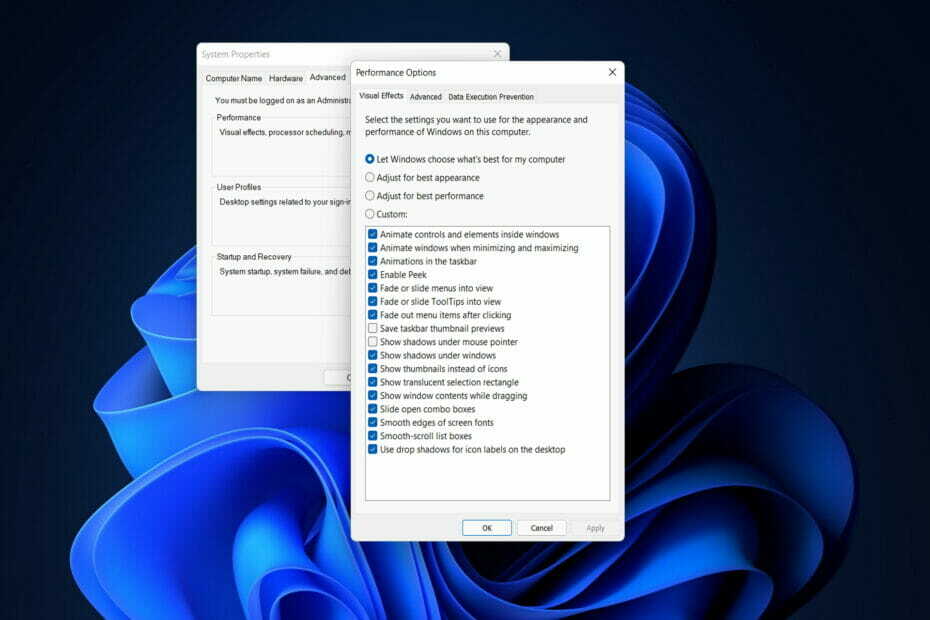
איקסהתקן על ידי לחיצה על הורד את הקובץ
תוכנה זו תשמור על מנהלי ההתקנים שלך ופועלים, ובכך תשמור עליך מפני שגיאות מחשב נפוצות ומכשלי חומרה. בדוק את כל מנהלי ההתקנים שלך עכשיו ב-3 שלבים פשוטים:
- הורד את DriverFix (קובץ הורדה מאומת).
- נְקִישָׁה התחל סריקה כדי למצוא את כל הדרייברים הבעייתיים.
- נְקִישָׁה עדכן דרייברים כדי לקבל גרסאות חדשות ולהימנע מתקלות במערכת.
- DriverFix הורד על ידי 0 הקוראים החודש.
בין אם כתוצאה משימוש יתר או השפלה טבעית, אותה חוויה ראשונית מחוץ לקופסה יכולה להפוך לזיכרון רחוק. עם זאת, זה לא חייב להיות המקרה, מכיוון שאנו נראה לכם היום כיצד להאיץ את Lenovo IdeaPad 320.
אין משהו כמו ההרגשה של פתיחת מחשב נייד חדש לגמרי, להוציא אותו מהקופסה, ולהפעיל אותו בפעם הראשונה, האם יש?
המחשב שלך מופעל הרבה יותר מהר ממה שאתה יכול לדמיין, והכל מהפעם הראשונה אתה פותח את הדפדפן כדי להפעיל את התוכניות האהובות עליך וצפייה ב-DVD מתרחשת בצעדי ענק מהירויות.
זה ממשיך להיות ככה במשך זמן מה, אבל עם הזמן, נראה שהכל הואט בצורה משמעותית.
ישנם מספר תיקונים מהירים שאפילו משתמשי המחשב הבלתי מנוסים ביותר יכולים לבצע כדי שהמחשבים הישנים שלהם יפעלו שוב מהר וחלק יותר, בדיוק כפי שעשו בעבר.
חלקיקי אבק קטנים כמו כתם אבק לא עולים מיד בראש כבעלי השפעה משמעותית על ביצועי המערכת. עם זאת, אפילו בבית או במשרד הנקי ביותר, אבק מצטבר במאווררים ובפתחי האוורור של המחשב הנייד שלך.
בפרט, בעת צפייה בסרט או משחק, כרטיסי מסך מייצרים חום רב, וכאשר אבק מצטבר עליהם, הדבר פוגע ביכולת המחשב לשמור על טמפרטורה עקבית. שקול את הסיכוי לנהוג במכונית דרך המדבר ללא שמן.
עקוב אחרינו כשנראה לך כיצד להאיץ את מחשב ה-Lenovo IdeaPad 320 שלך, מיד לאחר שנבין מדוע חשוב לעדכן את מערכת ההפעלה שלך.
מדוע חשוב לעדכן את מערכת ההפעלה שלי?
ליקויי אבטחה מושכים במיוחד את האקרים. פושעי סייבר יכולים לנצל תוכנות פגיעות שאינן מעודכנות או שאינן תואמות למערכות הפעלה מודרניות.
כדי לבצע את הפעילויות הזדוניות שלהם, התקפות הזדוניות המסוכנות ביותר שאנו רואים כיום מנצלות את פגמי התוכנה ביישומים נפוצים, מערכות הפעלה ודפדפני אינטרנט. אלו תוכניות גדולות שחייבות להתעדכן על בסיס קבוע על מנת להישאר בטוחות ויציבות.
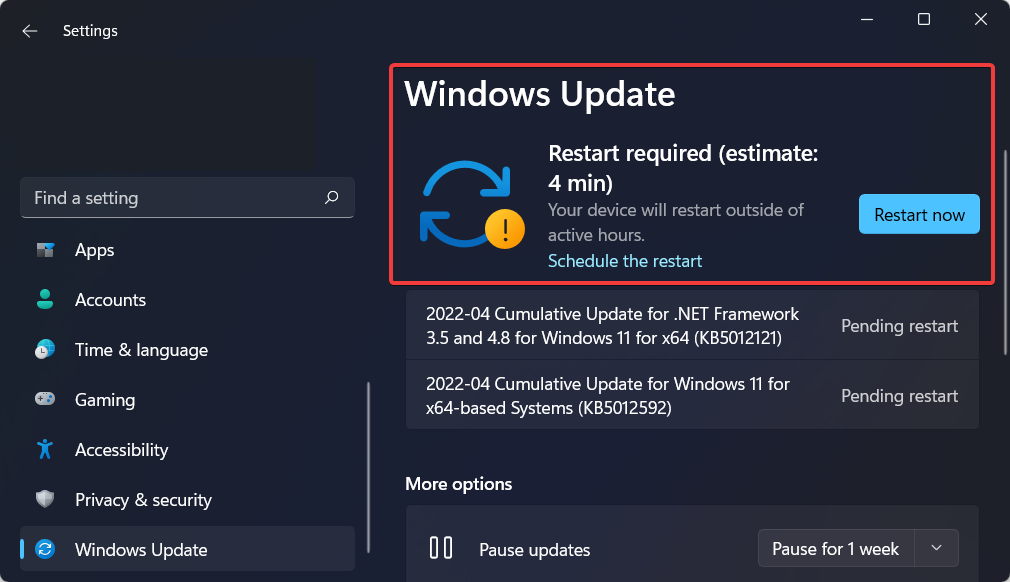
עדכוני תוכנה יכולים לכלול יותר מסתם תיקוני אבטחה. הם יכולים גם להכיל תכונות חדשות או משופרות, כמו גם תאימות משופרת עם מכשירים או יישומים שונים.
יתר על כן, לעתים קרובות הם מוסיפים תכונות חדשות ומשופרות, כמו גם חידודי מהירות, כל אלה תורמים לחוויית משתמש קצה טובה יותר.
טיפ מומחה: קשה להתמודד עם כמה בעיות במחשב, במיוחד כשמדובר במאגרים פגומים או קבצי Windows חסרים. אם אתה נתקל בבעיות בתיקון שגיאה, ייתכן שהמערכת שלך שבורה חלקית. אנו ממליצים להתקין את Restoro, כלי שיסרוק את המכשיר שלך ויזהה מה התקלה.
לחץ כאן כדי להוריד ולהתחיל לתקן.
ביצועי המשתמשים עלולים להיפגע על ידי תוכנה לא מעודכנת ולא יעילה. הם עלולים להתעייף כתוצאה מהתרסקויות תכופות, ולהשפיע על יכולתם לבצע את עבודתם. ניתן לעדכן מערכת הפעלה כדי לתקן באגים ולשפר את הביצועים, מה שמאפשר למשתמשים להשלים את עבודתם מהר יותר.
כיצד אוכל להאיץ את המחשב שלי Lenovo IdeaPad 320?
1. עדכן את מנהלי ההתקן ומערכת ההפעלה שלך
- לִפְתוֹחַ הגדרות ונווט אל עדכון חלונות סָעִיף.

- כאן, לחץ על הכפתור הכחול שאומר להתקין עכשיו אוֹ בדוק אם קיימים עדכונים חדשים, בהתאם למצב המחשב שלך. המתן לסיום התהליך והפעל מחדש את המחשב.

- לאחר מכן, חזור אל עדכון חלונות בְּתוֹך הגדרותונווט אל אפשרויות מתקדמות.
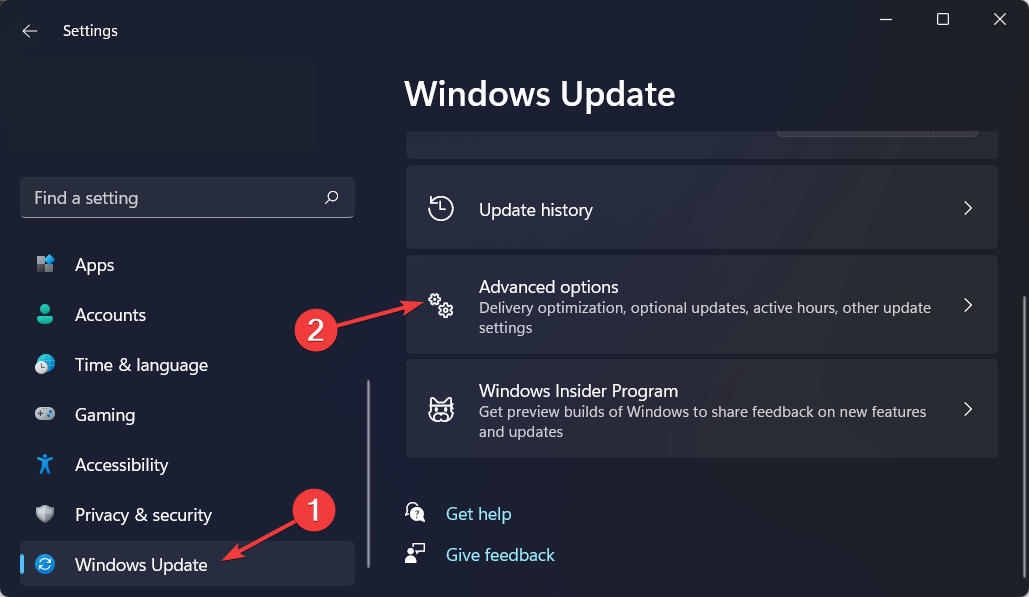
- הנה, גישה עדכונים אופציונליים ובדוק את כל עדכוני מנהלי ההתקן שסופקו לך. לבסוף, לחץ על הורד והתקן כדי להמשיך בתהליך העדכון.

כדרך חלופית לעדכון ידני של מנהלי ההתקן שלך, אתה יכול להשתמש בתוכנת צד שלישי, כגון DriverFix, שתעדכן, תתקן ותחליף אוטומטית את כל מנהלי ההתקן שלך.
זהו פתרון קל משקל עבור אלה שאינם רוצים לעבור באופן קבוע להגדרות שלהם ולחפש עדכוני מנהלי התקנים חדשים. יתרה מכך, שגיאות עתידיות הקשורות למנהלי התקנים יימנעו על ידי שימוש בתוכנה.
חלק מהשגיאות והבאגים הנפוצים ביותר של Windows הם תוצאה של מנהלי התקנים ישנים או לא תואמים. היעדר מערכת מעודכנת יכול להוביל לפיגור, שגיאות מערכת או אפילו BSoDs.כדי למנוע בעיות מסוג זה, אתה יכול להשתמש בכלי אוטומטי שימצא, יוריד ויתקין את גרסת מנהל ההתקן הנכונה במחשב Windows שלך בכמה לחיצות בלבד, ואנו ממליצים בחום DriverFix. הנה איך לעשות את זה:
- הורד והתקן את DriverFix.
- הפעל את האפליקציה.
- המתן עד ש-DriverFix יזהה את כל מנהלי ההתקנים הפגומים שלך.
- התוכנה תראה לך כעת את כל מנהלי ההתקן שיש להם בעיות, ואתה רק צריך לבחור את אלה שרצית לתקן.
- המתן ל-DriverFix כדי להוריד ולהתקין את מנהלי ההתקן החדשים ביותר.
- אתחול המחשב שלך כדי שהשינויים ייכנסו לתוקף.

DriverFix
מנהלי התקנים לא יצרו עוד בעיות אם תוריד ותשתמש בתוכנה החזקה הזו היום.
בקר באתר
כתב ויתור: יש לשדרג תוכנית זו מהגרסה החינמית על מנת לבצע כמה פעולות ספציפיות.
2. השבת אפקטים חזותיים
- פתח את ה פונקציית החיפוש של Windows, הקלד הצג הגדרות מערכת מתקדמות, והזן את התוצאה הרלוונטית ביותר.
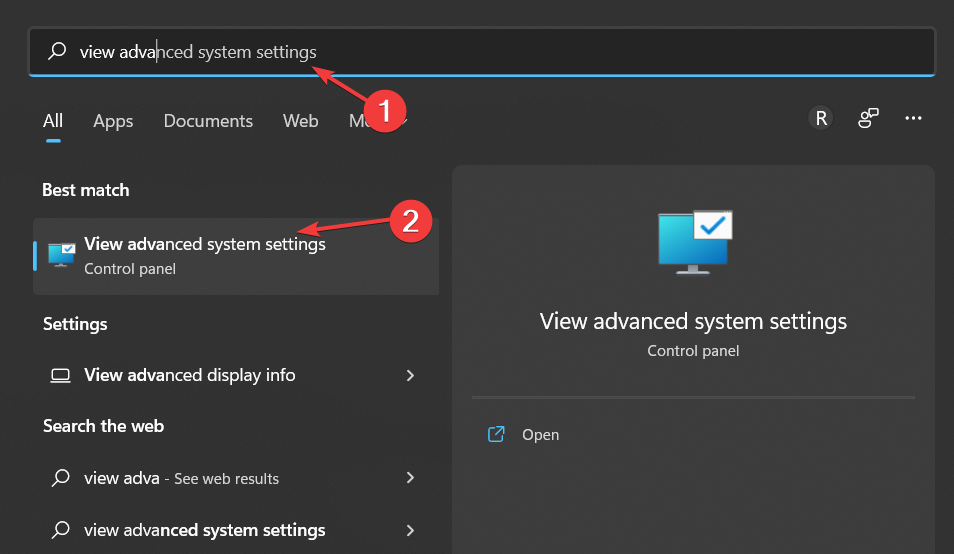
- נווט אל מִתקַדֵם לשונית ובחר הגדרות.
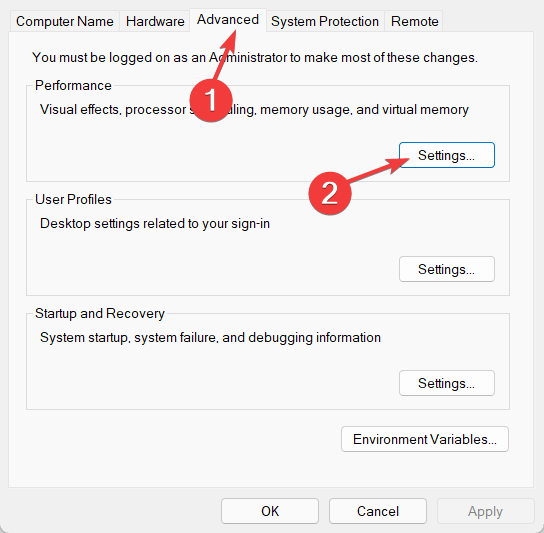
- הוסף סימן ביקורת ליד התאם לביצועים הטובים ביותר. מתחת המותאם אישית הרשימה המוצגת, בדוק את ההגדרות הבאות: הצג תמונות ממוזערות במקום סמלים ו קצוות חלקיםשֶׁלגופני מסך. לחץ על אישור כדי לשמור את השינויים שבוצעו ולהאיץ את ה-Lenovo IdeaPad 320 שלך.
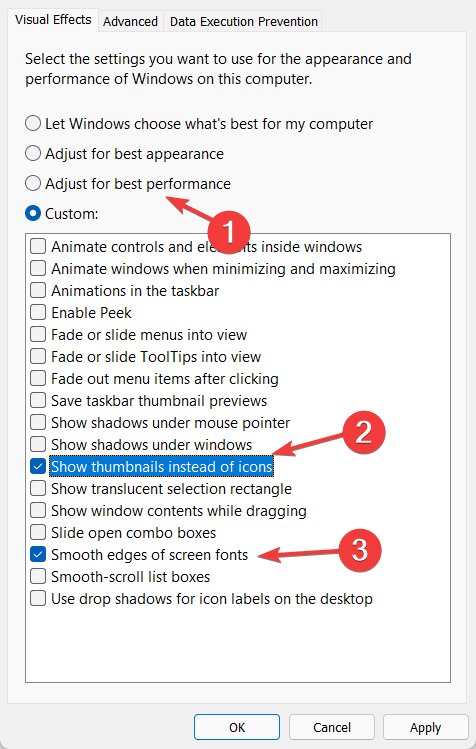
למרות שאפקטים חזותיים יכולים לעזור לספק חוויה ויזואלית ייחודית יותר, הם צורכים כמות משמעותית של משאבי מערכת. בסופו של דבר, זה יגרום למחשבים עם חומרה מיושנת לפעול לאט יותר.
לפי דיווחים, הסרת אפקטים חזותיים מפחיתה את העומס המוטל על ה-GPU בכ-20%, אז אל תפחד להתנסות גם בגישה זו.
- כיצד למחוק קבצים זמניים ב-Windows 11
- תיקון: קבצים זמניים של Windows 10/11 לא יימחקו
- כיצד לתקן את שגיאת השטח הפנוי הנדרשת של Windows 11
3. כבה אפליקציות אתחול
- לְהַחזִיק CTRL + מִשׁמֶרֶת + יציאה יחד ונווט אל ה סטארט - אפ לשונית בפנים מנהל משימות.
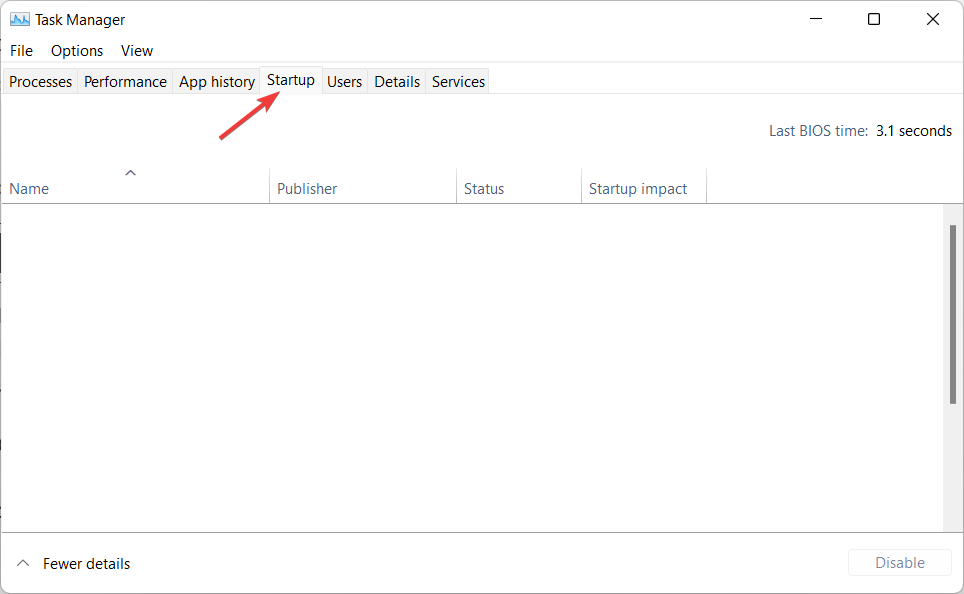
- כאן, לחץ על כל האפליקציות שאינך רוצה להפעיל בכל פעם שאתה מפעיל את המחשב ולאחר מכן בחר השבת.
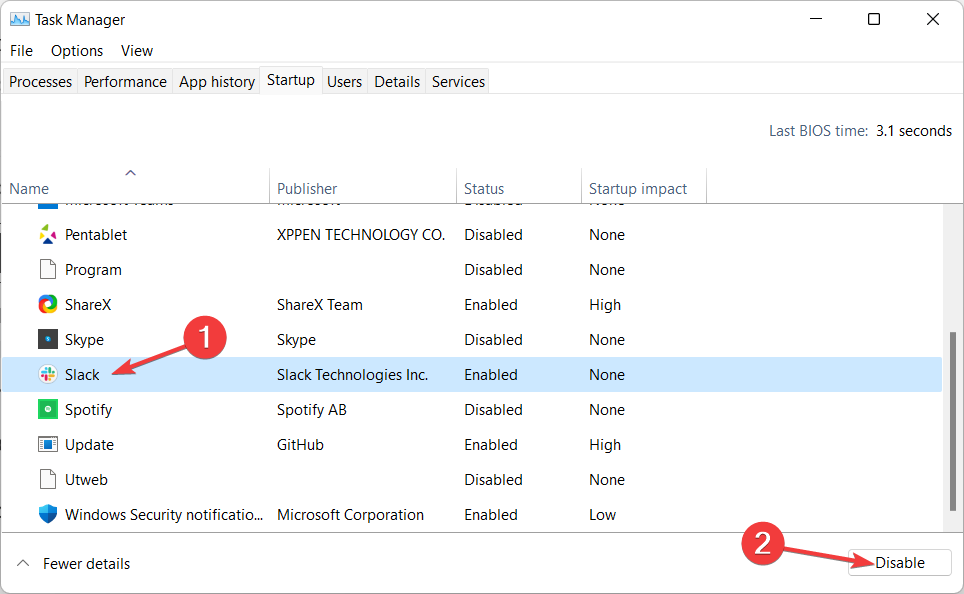
4. שנה את תוכנית החשמל של המחשב שלך
- פתח את ה פונקציית החיפוש של Windows והקלד ערוך תוכנית צריכת חשמל. הכנס אותו ואז חזור אל אפשרויות צריכת חשמל עמוד.
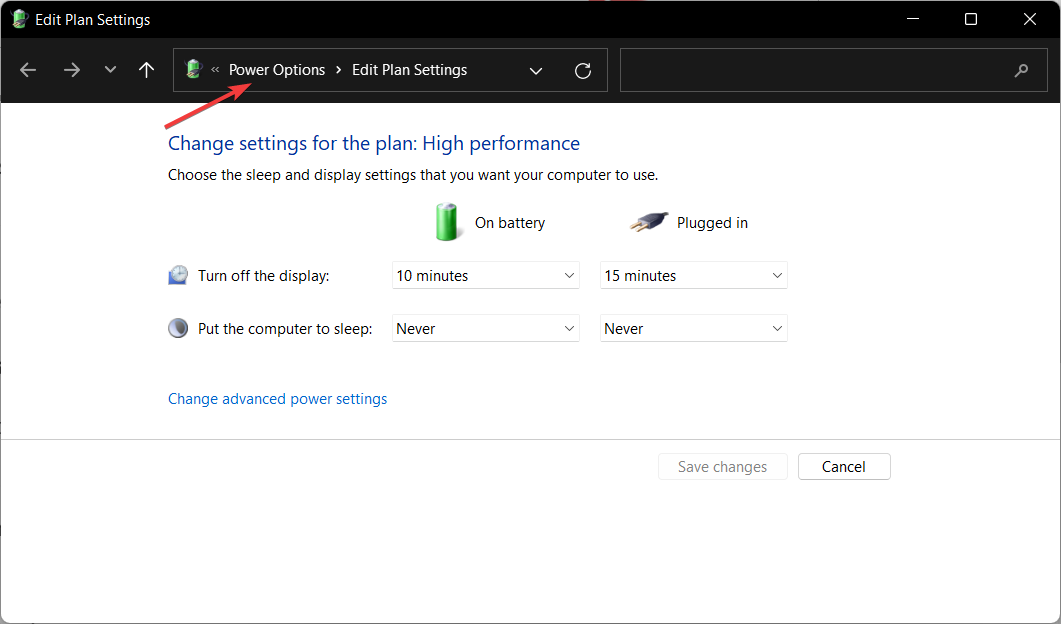
- כאן, בחר את ביצועים גבוהים תוכנית, עם זאת, אם אין לך אחד רשום, לחץ על צור תוכנית חשמל אפשרות וליצור א ביצועים גבוהים אחד. לאחר שיצרת אותו, בחר אותו ושמור את השינויים שבוצעו. הביצועים של Lenovo IdeaPad 320 שלך יואצו.
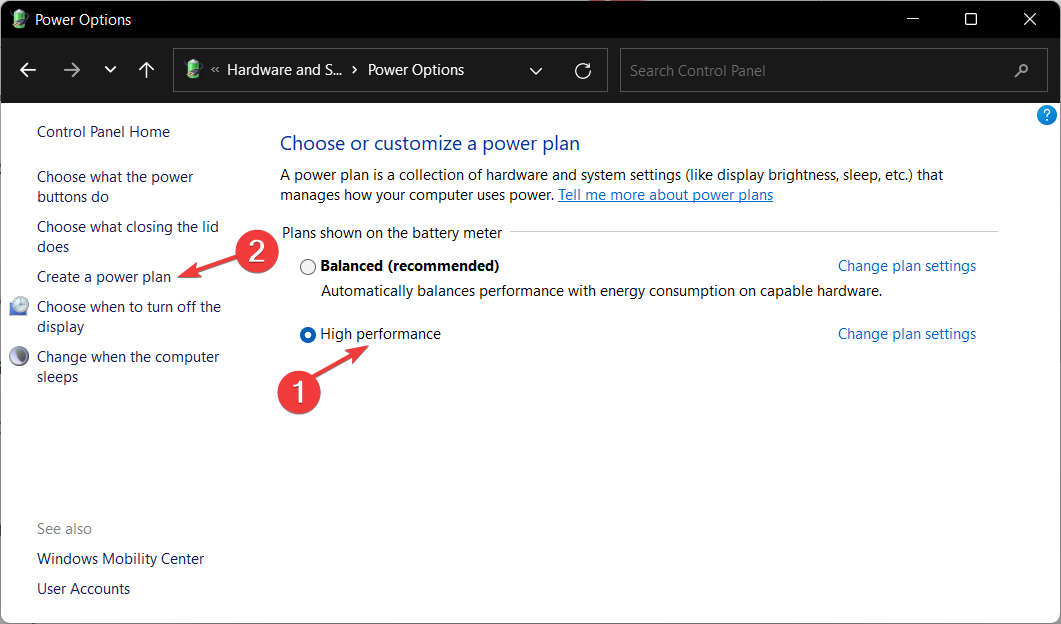
5. הסר קבצים זמניים
- לִפְתוֹחַ הגדרות ולנווט אל אִחסוּן מהפאנל הימני.
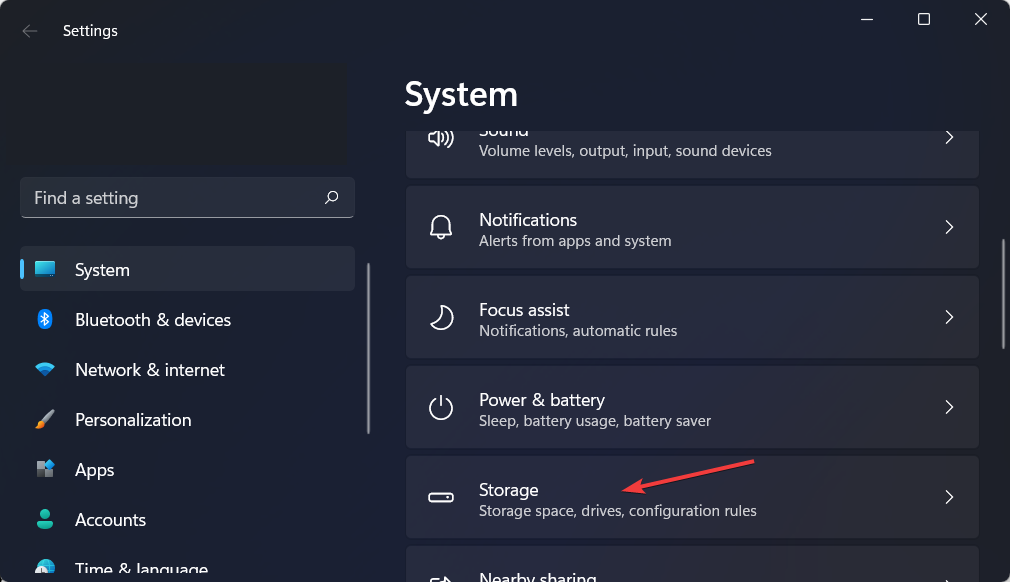
- לאחר מכן, לחץ על קבצים זמניים.
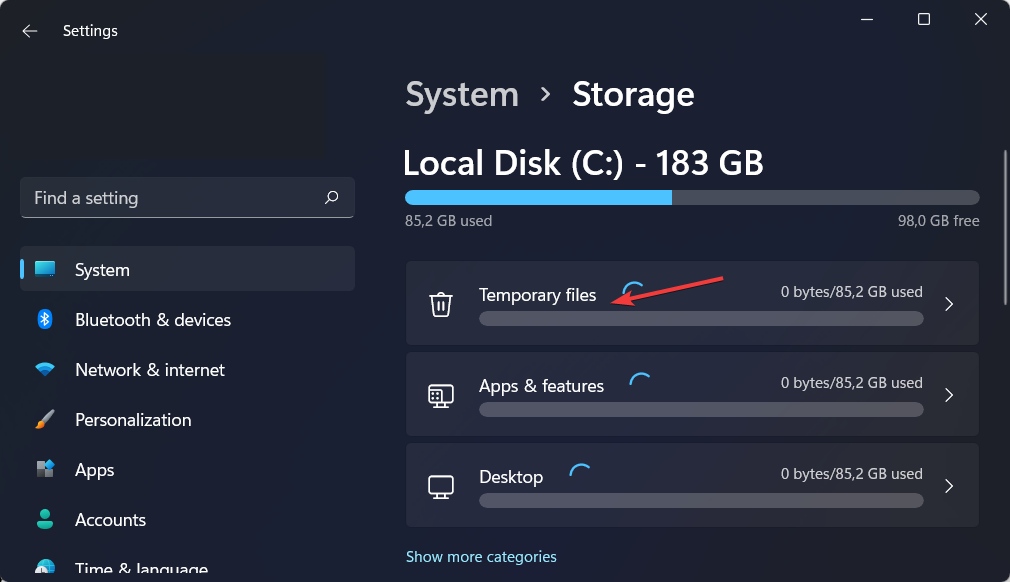
- המתן עד שתהליך הסריקה יסתיים ואז לחץ על לְהַסִיר לחצן למחיקת קבצים מיותרים. שים לב שהסריקה תמצא קבצים זמניים חשובים הדרושים לאפליקציות שלך ותחריג אותם מרשימת הקבצים הזמניים שניתן למחוק.
6. הוסף עוד זיכרון RAM
הגדלת כמות זיכרון ה-RAM או ה-SSD תזרז את מחשב המחשב Lenovo IdeaPad 320 שלך בטווח הארוך. למרות ש-SSD יטען הכל מהר יותר, זיכרון RAM יאפשר לך לשמור על יותר כרטיסיות פתוחות בו-זמנית.
לחלופין, אתה יכול להשתמש מנקי ומייעל RAM של צד שלישי לפני רכישת חדש. זה הרבה יותר קל וזול.
ודא שכאשר אתה מכניס את מודול ה-RAM לתוך השקע, הכפתורים בצירי השקע נמצאים בקו אחד עם הצירים במודול ה-RAM. יהיה צורך להצמיד אותם למקומם.
לשיטות נוספות לשיפור ביצועים, עיין בפוסט שלנו בנושא כיצד להפוך את Windows 11 למהיר יותר ומגיב יותר.
על מנת לשפר את הפוסטים העתידיים שלנו, אנו ממליצים שתשתף אותנו במחשבותיך בקטע התגובות למטה. תודה שקראת!
 עדיין יש בעיות?תקן אותם עם הכלי הזה:
עדיין יש בעיות?תקן אותם עם הכלי הזה:
- הורד את כלי תיקון המחשב הזה מדורג נהדר ב-TrustPilot.com (ההורדה מתחילה בעמוד זה).
- נְקִישָׁה התחל סריקה כדי למצוא בעיות של Windows שעלולות לגרום לבעיות במחשב.
- נְקִישָׁה תקן הכל כדי לתקן בעיות עם טכנולוגיות פטנט (הנחה בלעדית לקוראים שלנו).
Restoro הורד על ידי 0 הקוראים החודש.